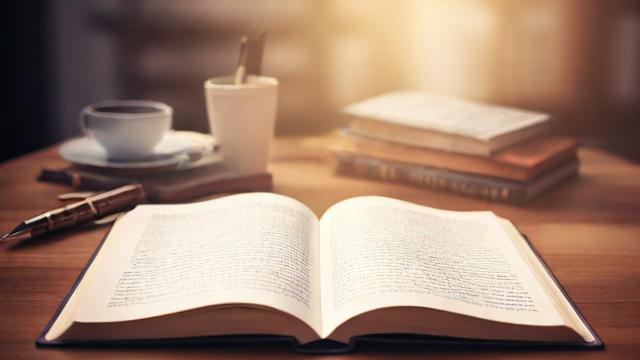电脑跳屏怎么解决?5个快速修复方法!
电脑屏幕出现跳动、闪烁或画面不稳定的情况,不仅影响使用体验,还可能对眼睛造成伤害,遇到这种情况时,不必过于慌张,可以按照以下方法逐步排查并解决问题。
检查连接线

屏幕跳动最常见的原因是连接线松动或损坏,无论是台式机还是笔记本电脑,外接显示器时都需要确保视频线(如HDMI、DP、VGA等)连接稳固。
- 重新插拔连接线:关闭电脑和显示器,拔下视频线,检查接口是否有氧化或灰尘,清理后重新插紧。
- 更换连接线:如果重新插拔后问题依旧,可能是线材老化或损坏,尝试更换一条新的视频线测试。
- 检查接口:部分电脑的显卡接口或显示器的输入接口可能出现接触不良,可以尝试更换接口测试。
调整屏幕刷新率
屏幕刷新率设置不当也可能导致跳屏,尤其是高刷新率显示器未正确匹配时。
- 查看当前刷新率:
- Windows系统:右键桌面 → 显示设置 → 高级显示 → 刷新率。
- macOS系统:系统偏好设置 → 显示器 → 刷新率。
- 调整至推荐值:选择显示器支持的最高刷新率,如60Hz、144Hz等,避免使用非标准刷新率。
更新或回滚显卡驱动
显卡驱动不兼容或版本过旧可能导致屏幕异常。
- 更新驱动:
- NVIDIA显卡:前往NVIDIA官网下载最新驱动。
- AMD显卡:访问AMD官网获取最新版本。
- Intel核显:通过Intel官网或设备管理器更新。
- 回滚驱动:如果更新后出现跳屏,可能是新驱动不兼容,可以回退到之前的稳定版本。
检查显示器硬件问题
如果以上方法无效,可能是显示器本身存在故障。
- 测试其他设备:将显示器连接至另一台电脑或游戏主机,观察是否仍然跳屏。
- 检查显示器设置:部分显示器自带“自动调整”功能,可尝试恢复出厂设置。
- 排查背光或面板问题:屏幕闪烁可能是背光故障,而画面抖动可能是面板损坏,需联系售后维修。
排除电磁干扰
强磁场或电源不稳定也可能影响显示效果。
- 远离干扰源:确保显示器远离路由器、微波炉、音响等可能产生电磁干扰的设备。
- 更换电源插座:尝试将显示器和主机接入不同插座,避免电压不稳。
检查系统设置
某些系统设置可能导致屏幕异常,尤其是多显示器环境下。
- 关闭动态亮度调节:
- Windows:设置 → 系统 → 显示 → 关闭“更改亮度自动”。
- macOS:系统偏好设置 → 显示器 → 取消勾选“自动调整亮度”。
- 禁用HDR模式:部分显示器开启HDR后可能出现兼容性问题,可尝试关闭测试。
排查软件冲突
某些软件(尤其是屏幕录制、游戏优化工具)可能干扰显示输出。
- 进入安全模式:重启电脑并进入安全模式,观察是否仍然跳屏。
- 关闭后台程序:通过任务管理器结束非必要进程,尤其是显卡相关辅助软件。
考虑硬件故障
如果所有方法均无效,可能是显卡或主板问题。
- 测试独立显卡:如果是台式机,尝试拔下独显,使用核显输出测试。
- 检查显卡温度:高温可能导致显卡工作异常,可使用软件监控温度。

电脑跳屏的原因多种多样,从简单的连接问题到硬件故障都有可能,按照以上步骤逐步排查,通常能找到解决方案,如果问题依旧,建议联系专业维修人员进一步检测。
文章版权及转载声明
作者:豆面本文地址:https://www.jerry.net.cn/jdzx/46119.html发布于 2025-04-28 00:26:13
文章转载或复制请以超链接形式并注明出处杰瑞科技发展有限公司